Η ενημέρωση των προγραμμάτων οδήγησης είναι συχνά πολύ χρήσιμη για την επίλυση του προβλήματος
- Αυτό το σφάλμα συνήθως υποδεικνύει ένα πρόβλημα με ένα πρόγραμμα οδήγησης συσκευής που επιχειρούν να φορτώσουν τα Windows.
- Στις περισσότερες περιπτώσεις, το πρόγραμμα οδήγησης της συσκευής είναι κατεστραμμένο, κατεστραμμένο, δεν έχει εγκατασταθεί σωστά ή λείπει.
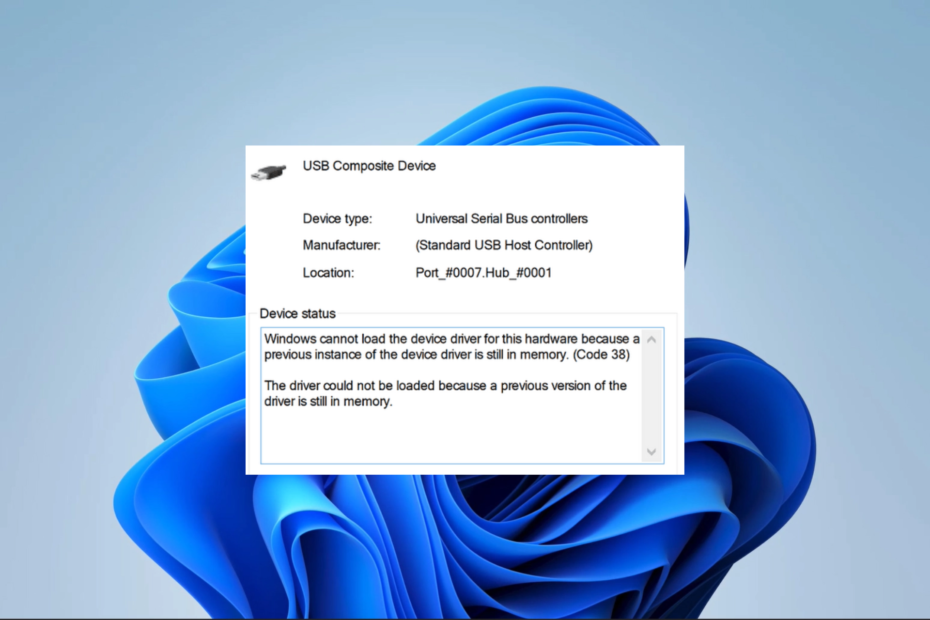
ΧΕΓΚΑΤΑΣΤΑΣΗ ΚΑΝΟΝΤΑΣ ΚΛΙΚ ΣΤΟ ΑΡΧΕΙΟ ΛΗΨΗΣ
- Κατεβάστε το DriverFix (επαληθευμένο αρχείο λήψης).
- Κάντε κλικ Εναρξη σάρωσης για να βρείτε όλα τα προβληματικά προγράμματα οδήγησης.
- Κάντε κλικ Ενημέρωση προγραμμάτων οδήγησης για να αποκτήσετε νέες εκδόσεις και να αποφύγετε δυσλειτουργίες του συστήματος.
- Έγινε λήψη του DriverFix από 0 αναγνώστες αυτόν τον μήνα.
Αντιμετωπίζετε το μήνυμα σφάλματος
Τα Windows δεν μπορούν να φορτώσουν το πρόγραμμα οδήγησης συσκευής για αυτόν τον κωδικό υλικού 38 όταν προσπαθείτε να συνδέσετε μια εξωτερική μονάδα δίσκου, όπως κάρτα μνήμης, USB stick, εξωτερικό σκληρό δίσκο ή κάρτα SD, στον υπολογιστή σας;Μερικοί από τους αναγνώστες μας το έχουν βιώσει, επομένως ο οδηγός μας θα εξηγήσει γιατί μπορεί να αντιμετωπίσετε το σφάλμα, καθώς και θα σας δώσει μερικές πρακτικές επιδιορθώσεις.
Γιατί βλέπω ότι τα Windows δεν μπορούν να φορτώσουν το πρόγραμμα οδήγησης συσκευής για αυτόν τον κωδικό υλικού 38;
Υπάρχουν μερικές αιτίες για αυτό το σφάλμα, συμπεριλαμβανομένων των εξής:
- Διαφθορά οδηγών – Εάν τρέχετε σε ένα ξεπερασμένο ή κατεστραμμένο πρόγραμμα οδήγησης, πιθανότατα θα αντιμετωπίσετε το σφάλμα.
- Οδηγοί που λείπουν – Μερικές φορές, το σφάλμα ενεργοποιείται επειδή σας ο υπολογιστής δεν έχει το πρόγραμμα οδήγησης απαιτείται για την εκτέλεση μιας συγκεκριμένης μονάδας υλικού.
- Μη απόκριση του σκληρού δίσκου – Οι χρήστες θα λάβουν το σφάλμα εάν ο σκληρός τους δίσκος έχει απενεργοποιηθεί, γεγονός που ευθύνεται για πολλές περιπτώσεις του προβλήματος.
- Σφάλματα υλικού – Μπορεί να υπάρχει πρόβλημα με τη συνδεδεμένη μονάδα υλικού, η οποία μπορεί να χρειαστεί επισκευή ή αντικατάσταση.
Πώς μπορώ να διορθώσω τα Windows δεν μπορούν να φορτώσουν το πρόγραμμα οδήγησης συσκευής για αυτόν τον κωδικό υλικού 38;
Μπορείτε να ξεκινήσετε με αυτές τις λύσεις πριν εξερευνήσετε περαιτέρω διορθώσεις.
- Ελέγξτε για αποτυχία υλικού – Μπορείτε να συνδέσετε την εξωτερική συσκευή σε διαφορετικό υπολογιστή για να βεβαιωθείτε ότι δεν είναι ελαττωματική.
- Κάντε επανεκκίνηση του υπολογιστή – Πατήστε Βάρδια ενώ απενεργοποιείτε τον υπολογιστή για να διασφαλίσετε την επόμενη επανεκκίνηση, προέρχεται από πλήρη τερματισμό λειτουργίας.
Εάν το πρόβλημα παραμένει μετά τα παραπάνω, θα πρέπει να προχωρήσετε στις παρακάτω λύσεις.
1. Εκτελέστε το Hardware Troubleshooter
- Τύπος Windows + R να ανοίξει το Τρέξιμο διαλόγου.
- Τύπος cmd και χτυπήστε Ctrl + Βάρδια + Εισαγω.
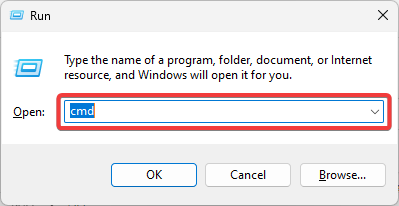
- Πληκτρολογήστε το παρακάτω σενάριο και πατήστε Εισαγω.
msdt.exe /id DeviceDiagnostic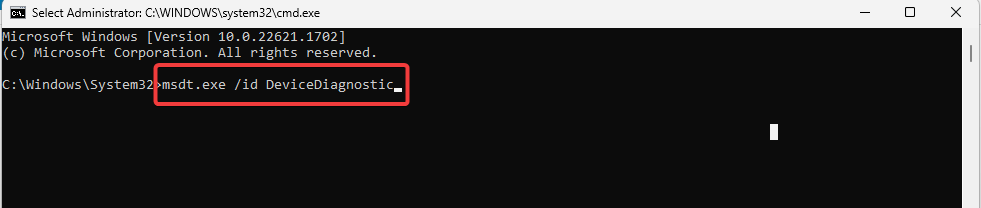
- Κάντε κλικ στο Προχωρημένος.
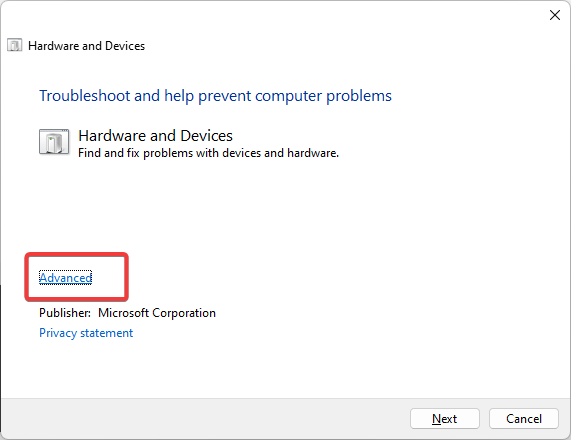
- Επιλέγω Αυτόματη εφαρμογή επισκευών και χτυπήστε Επόμενο.
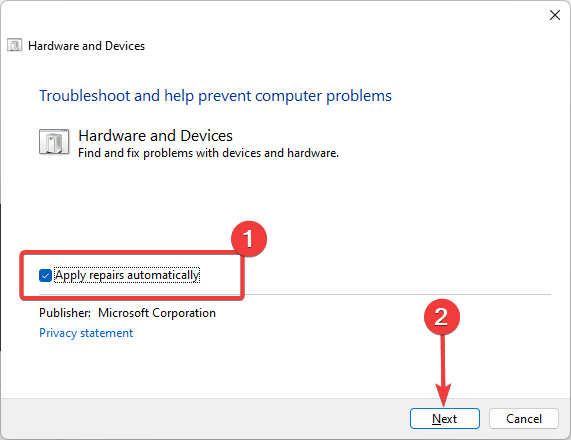
- Κάνε κλικ στο Εφαρμόστε αυτήν την επιδιόρθωση επιλογή.
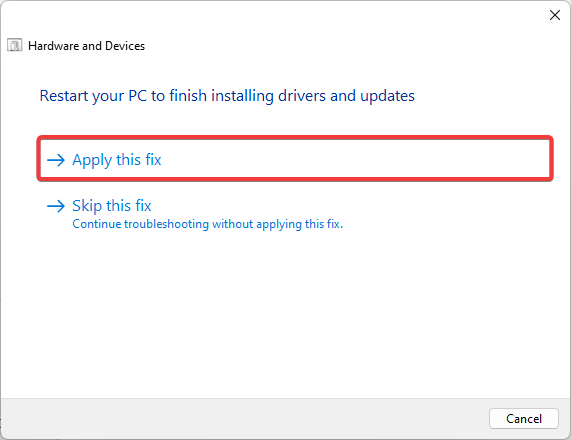
- Επαληθεύστε τη λύση που επιδιορθώνει τα Windows δεν μπορούν να φορτώσουν το πρόγραμμα οδήγησης συσκευής για αυτόν τον κωδικό υλικού 38.
2. Βεβαιωθείτε ότι ο σκληρός δίσκος είναι ενεργοποιημένος
- Τύπος Windows + R να ανοίξει το Τρέξιμο διαλόγου.
- Τύπος έλεγχος και χτυπήστε Εισαγω.
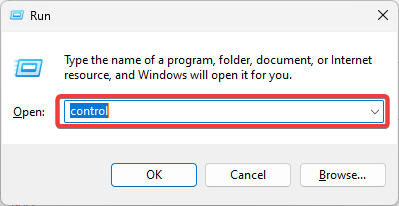
- Επιλέγω Μεγάλα εικονίδια στο Προβολή από επιλογή και μετά κάντε κλικ στο Επιλογές ενέργειας.
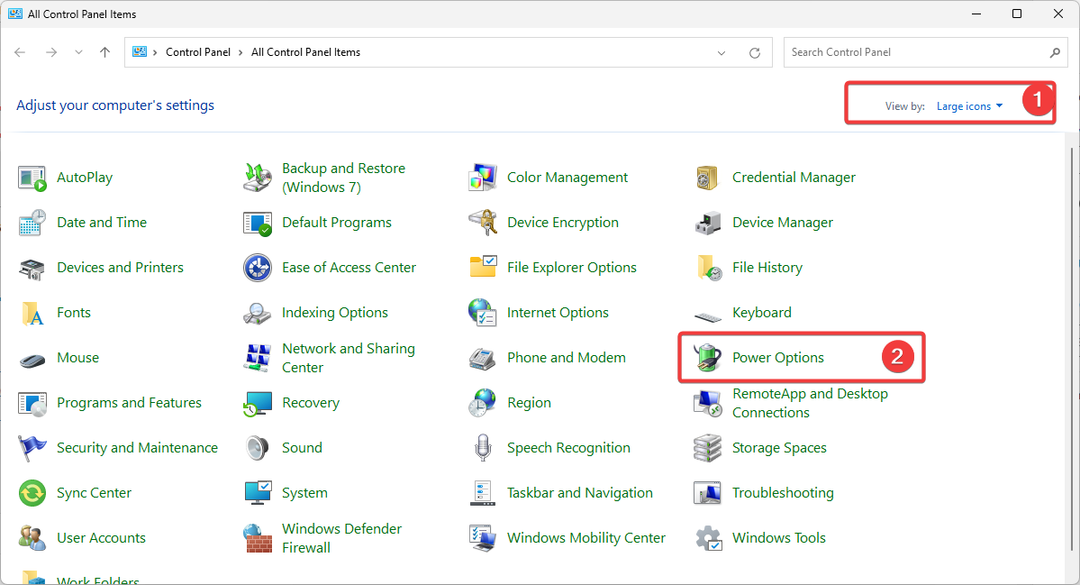
- Κάντε κλικ Αλλαγή ρυθμίσεων σχεδίου.
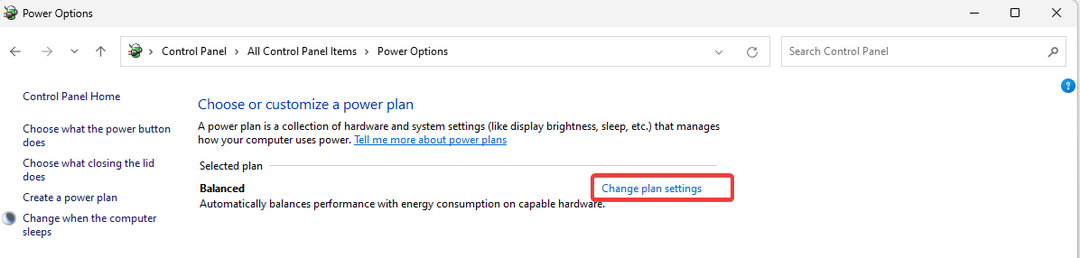
- Επιλέγω Αλλαγή σύνθετων ρυθμίσεων ισχύος.
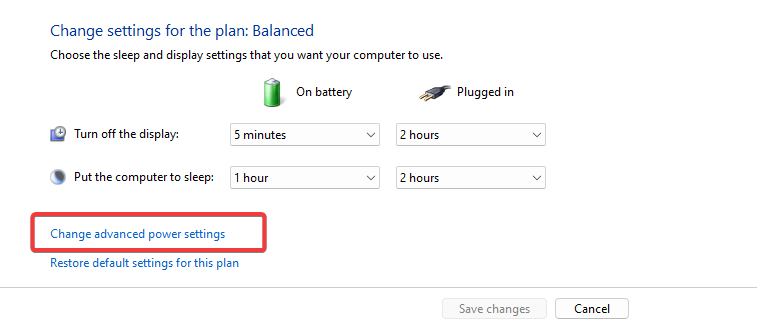
- Τύπος ποτέ στο Σε μπαταρία (λεπτά) πεδίο κειμένου.
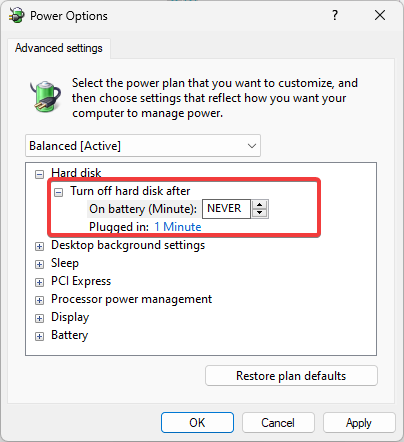
- Κάντε κλικ Ισχύουν και Εντάξει για να αποθηκεύσετε τις αλλαγές και, στη συνέχεια, επαληθεύστε ότι διορθώνει τα Windows δεν μπορούν να φορτώσουν το πρόγραμμα οδήγησης συσκευής για αυτόν τον κωδικό υλικού 38.
- Το oleacc.dll δεν βρέθηκε: Πώς να το διορθώσετε ή να το κατεβάσετε ξανά
- Η ομάδα ή ο πόρος δεν είναι στη σωστή κατάσταση [Διόρθωση]
- Αναγνωριστικό συμβάντος 5379: Πώς να διορθώσετε το ποντίκι σας εάν αποσυνδεθεί
- Διόρθωση: Το πρόγραμμα εγκατάστασης απέτυχε να εγκαταστήσει σωστά αυτό το σφάλμα προγράμματος οδήγησης
3. Ενημέρωση προγραμμάτων οδήγησης
- Κάντε δεξί κλικ στο Αρχή μενού και επιλέξτε Διαχειριστή της συσκευής.

- Αναπτύξτε την κατηγορία που σχετίζεται με τη συσκευή που προκάλεσε το σφάλμα. Στις περισσότερες περιπτώσεις, αυτό είναι Ελεγκτές ήχου, βίντεο και παιχνιδιών. Κάντε δεξί κλικ στο πρόγραμμα οδήγησης και κάντε κλικ Ενημέρωση προγράμματος οδήγησης.
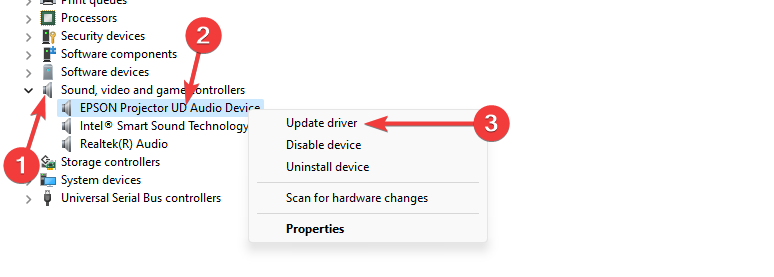
- Επιλέγω Αναζήτηση αυτόματα για πρόγραμμα οδήγησης.
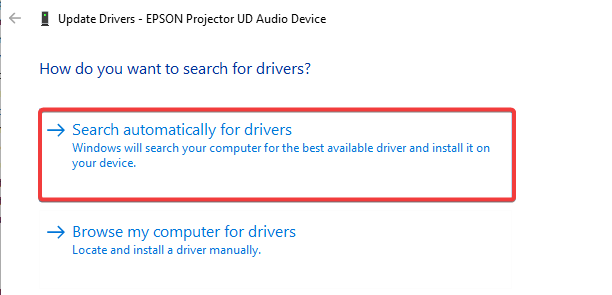
- Μετά την ενημέρωση, βεβαιωθείτε ότι έχει διορθωθεί Τα Windows δεν μπορούν να φορτώσουν το πρόγραμμα οδήγησης συσκευής για αυτόν τον κωδικό υλικού 38.
- Κατεβάστε και εγκαταστήστε το DriverFix.
- Εκκινήστε το λογισμικό.
- Περιμένετε να εντοπιστούν όλα τα ελαττωματικά προγράμματα οδήγησης.
- Το DriverFix θα σας δείξει τώρα όλα τα προγράμματα οδήγησης που έχουν προβλήματα και πρέπει απλώς να επιλέξετε αυτά που θα θέλατε να επιδιορθωθούν.
- Περιμένετε μέχρι η εφαρμογή να κατεβάσει και να εγκαταστήσει τα πιο πρόσφατα προγράμματα οδήγησης.
- Επανεκκίνηση τον υπολογιστή σας για να τεθούν σε ισχύ οι αλλαγές.

DriverFix
Διατηρήστε τα προγράμματα οδήγησης εξαρτημάτων του υπολογιστή σας να λειτουργούν τέλεια χωρίς να θέσετε τον υπολογιστή σας σε κίνδυνο.4. Εκτελέστε μια καθαρή μπότα
- Τύπος Windows + R να ανοίξει το Τρέξιμο διαλόγου.
- Τύπος msconfig και χτυπήστε Εισαγω.

- Σύμφωνα με το Γενικός καρτέλα, κάντε κλικ Επιλεκτική εκκίνηση και καταργήστε την επιλογή Φόρτωση στοιχείων εκκίνησης.
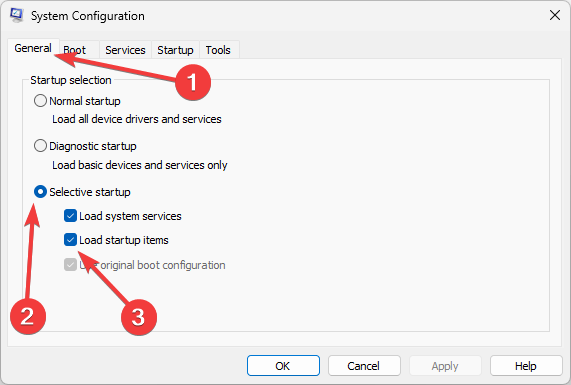
- Κάντε κλικ στο Υπηρεσίες καρτέλα, τικ Απόκρυψη όλων των υπηρεσιών της Microsoft, μετά κάντε κλικ στο Απενεργοποίηση όλων κουμπί.
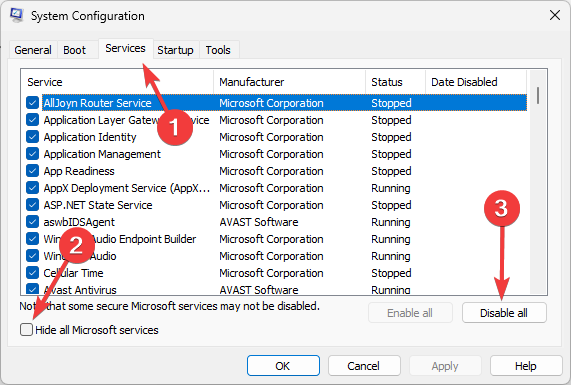
- Κάντε κλικ στο Ξεκίνα καρτέλα και επιλέξτε Ανοίξτε τη Διαχείριση εργασιών.
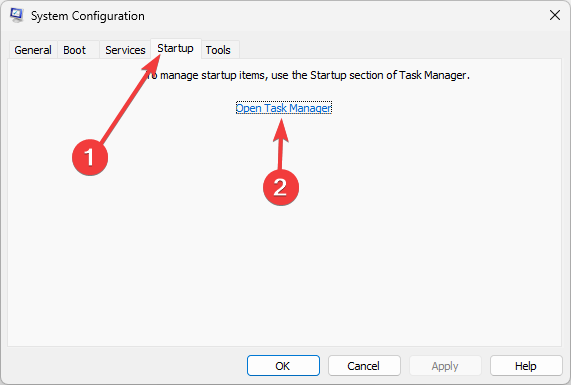
- Τέλος, κάντε κλικ σε κάθε εφαρμογή εκκίνησης και επιλέξτε Καθιστώ ανίκανο.

- Τώρα θα πρέπει να ενεργοποιήσετε αυτό το στοιχείο εκκίνησης κατά την επανεκκίνηση του υπολογιστή ένα προς ένα για να επαληθεύσετε ποιο ενεργοποιεί Τα Windows δεν μπορούν να φορτώσουν το πρόγραμμα οδήγησης συσκευής για αυτόν τον κωδικό υλικού 38.
- Μόλις ανακαλύψετε, μπορείτε απεγκαταστήστε την εφαρμογή ή επισκευάστε το αν είναι δυνατόν.
Αυτές οι ενημερώσεις κώδικα θα πρέπει να επαρκούν για την επιδιόρθωση του κώδικα 38. Να θυμάστε ότι συνιστούμε να ξεκινήσετε από τις αρχικές προ-λύσεις, καθώς μπορεί να σας εξοικονομήσουν χρόνο και προσπάθεια περαιτέρω αντιμετώπισης προβλημάτων.
Μετά τις λύσεις, μπορείτε να ξεκινήσετε με οποιαδήποτε άλλη λύση που φαίνεται πιο κατάλληλη για την περίπτωσή σας.
Επικοινωνήστε μαζί μας στην παρακάτω ενότητα σχολίων και πείτε μας τι λειτούργησε.
Έχετε ακόμα προβλήματα; Διορθώστε τα με αυτό το εργαλείο:
ΕΥΓΕΝΙΚΗ ΧΟΡΗΓΙΑ
Ορισμένα ζητήματα που σχετίζονται με το πρόγραμμα οδήγησης μπορούν να επιλυθούν πιο γρήγορα χρησιμοποιώντας ένα ειδικό εργαλείο. Εάν εξακολουθείτε να αντιμετωπίζετε προβλήματα με τα προγράμματα οδήγησης, απλώς πραγματοποιήστε λήψη DriverFix και να το θέσετε σε λειτουργία με λίγα κλικ. Μετά από αυτό, αφήστε το να αναλάβει και διορθώστε όλα τα λάθη σας σε χρόνο μηδέν!


